- Auteur Jason Gerald [email protected].
- Public 2023-12-16 11:29.
- Laatst gewijzigd 2025-01-23 12:42.
Deze wikiHow leert je hoe je video's naar anderen kunt sturen op Discord op een computer, telefoon of tablet. Welk apparaat je ook gebruikt, je kunt video's tot 8 MB groot verzenden via chatkanalen of privéberichten. Als je grotere video's (tot 50 MB) wilt verzenden, kun je je abonneren op Discord Nitro om de maximale bestandsgrootte te vergroten die kan worden verzonden. Je kunt de video ook uploaden naar een cloudservice, zoals Google Drive of Dropbox, en vervolgens de link delen naar de video die je naar die service hebt geüpload.
Stap
Methode 1 van 2: Een computer gebruiken
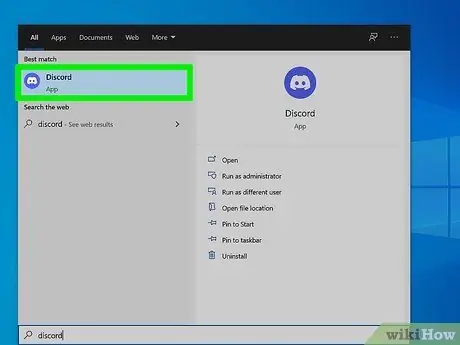
Stap 1. Open Discord
U vindt het in het menu Start of in de map Programma's.
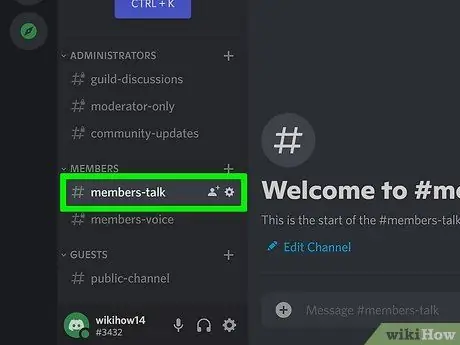
Stap 2. Klik op de chat die je wilt gebruiken om de video te delen
Dit kan een privéchat zijn of een chat die op de server staat.
- Als je de video in een privébericht wilt verzenden, klik je linksboven op het blauwe Discord-gamecontrollerpictogram en selecteer je het gesprek met de persoon aan wie je een bericht wilt sturen.
- Om lid te worden van een chatkanaal, klikt u op het serverpictogram dat door het gewenste kanaal wordt gebruikt in het linkerdeelvenster en vervolgens op de kanaalnaam.
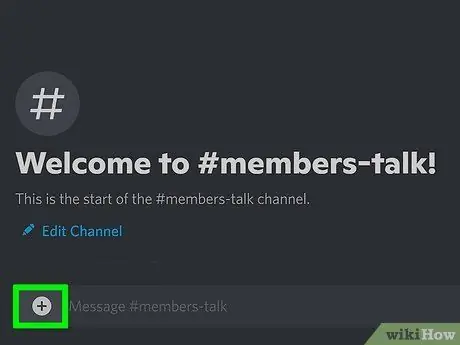
Stap 3. Klik op het plusteken (+) icoon
Het pictogram bevindt zich links van het typgebied onderaan. hierdoor wordt een bestandsbrowser (bestandsbrowser) geopend.
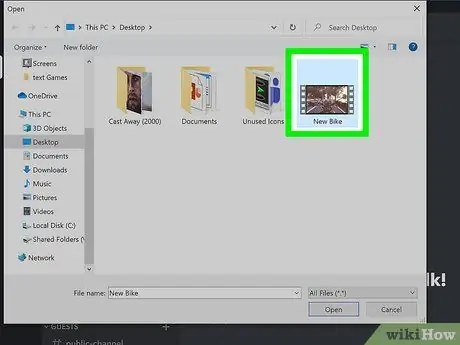
Stap 4. Open de videorepository en dubbelklik op de video
Zolang de videogrootte 8 MB of minder is, krijgt u de mogelijkheid om een opmerking achter te laten en/of de video als spoiler te markeren.
Als het videoformaat de toegestane limiet overschrijdt, verschijnt er een foutmelding die het probleem beschrijft. U kunt video's tot 50 MB verzenden als u zich abonneert op Discord Nitro. Als je je niet wilt abonneren op Nitro, kun je de video uploaden via een andere service (zoals Dropbox) en de link delen, of de video verzenden met een andere app dan Discord
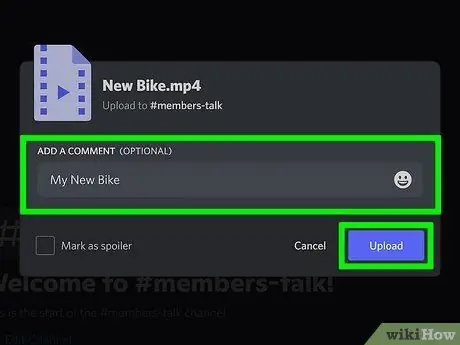
Stap 5. Schrijf een opmerking en klik vervolgens op Uploaden
Indien nodig kunt u de video ook als geopend markeren. De video wordt geüpload naar het gesprek.
Methode 2 van 2: Een telefoon of tablet gebruiken
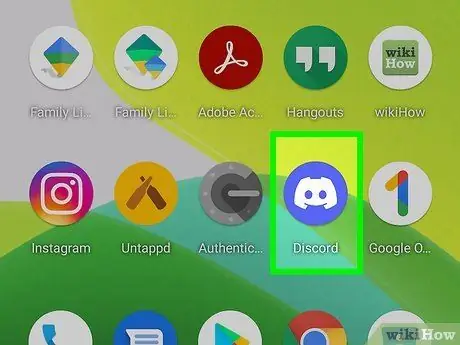
Stap 1. Voer Discord uit op uw tablet of telefoon
Het is een paars pictogram met een witte gamecontroller erin.
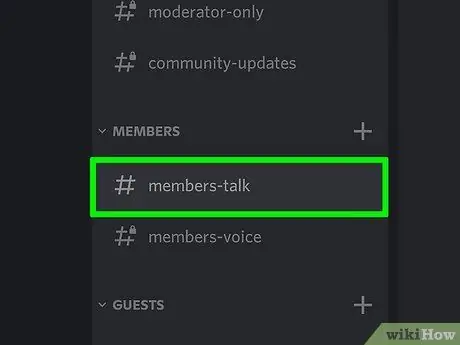
Stap 2. Tik op de chat of het kanaal dat je wilt gebruiken om de video te verzenden
Je kunt video's uploaden naar je kanaal of ze naar anderen sturen via privéberichten.
- Om iemand een privébericht te sturen, tikt u op het pictogram van de twee overlappende personen in de rechterbovenhoek, tikt u op de naam van de gewenste persoon en tikt u vervolgens op Bericht.
- Om een chatkanaal te openen, raakt u de 3 horizontale lijnen in de linkerbovenhoek aan, raakt u de server aan die door het kanaal wordt gebruikt en raakt u vervolgens het gewenste kanaal in de kanalenlijst aan.
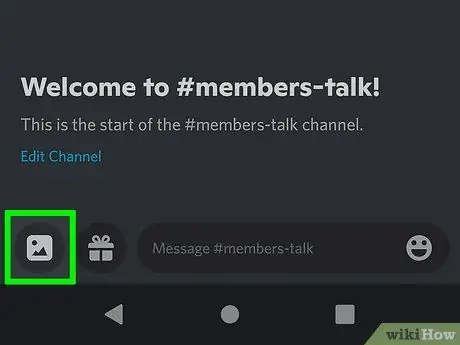
Stap 3. Raak het afbeeldingspictogram aan
Het pictogram bevindt zich links van het typgebied.
Als het de eerste keer is dat je een video of foto plaatst, moet je Discord toestemming geven om toegang te krijgen tot je foto's op je mobiele apparaat. Om video's te kunnen plaatsen, moet je Discord volledige toegang geven
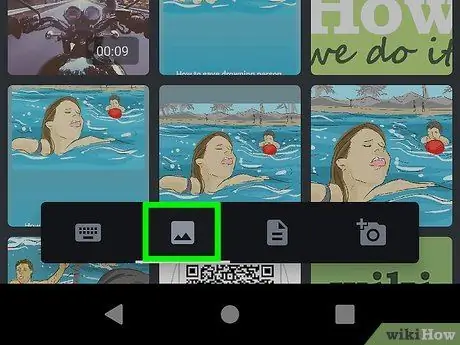
Stap 4. Raak het pictogram voor de afbeelding aan de achterkant aan (alleen Android)
Als u Android gebruikt, ziet u een reeks pictogrammen die de verschillende soorten bestanden vertegenwoordigen die kunnen worden verzonden. Raak het afbeeldingspictogram nogmaals aan om Discord de galerij op uw tablet of telefoon te laten openen.
Als het bestand niet in de galerij staat, ga dan terug naar de vorige pagina en tik op het bladvormige pictogram. Dit is het pictogram Bestanden, waarmee u bestanden (inclusief video's) kunt selecteren om vanaf een andere locatie op uw Android-apparaat bij te voegen
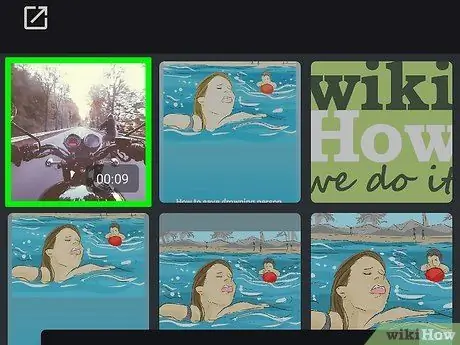
Stap 5. Tik op de video die u wilt verzenden
Dit zal een voorbeeld (preview) oproepen.
- Als het videoformaat de toegestane limiet overschrijdt, verschijnt er een foutmelding die het probleem beschrijft. U kunt video's tot 50 MB verzenden als u zich abonneert op Discord Nitro. Als je Nitro niet wilt gebruiken, kun je de video uploaden via een andere service (zoals Dropbox) en de link delen, of de video verzenden met een andere app dan Discord.
- Als u een Android-apparaat gebruikt en geen video kunt selecteren, gaat u naar Galerij, selecteert u de video, tikt u op het pictogram Delen (een zijwaartse V-vorm met 3 stippen) en selecteert u Meningsverschil. Daarna kun je de video via kanaal of privébericht verzenden.
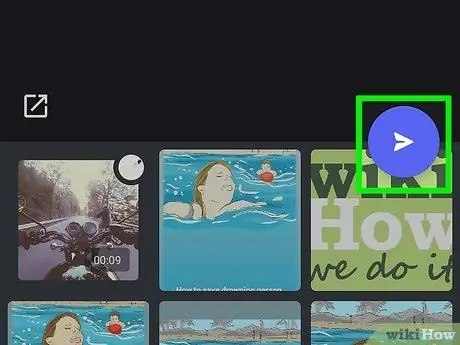
Stap 6. Raak de knop Verzenden aan
Deze knop is een blauwe cirkel met een wit papieren vliegtuigje erin. Je video wordt naar de geselecteerde persoon of het geselecteerde kanaal gestuurd.
Tips
- Als de video die je wilt delen te groot is om via Discord te verzenden, kun je deze uploaden naar een service zoals Dropbox, Google Drive of iCloud Drive. Met al deze services kun je links naar geüploade bestanden delen waar je maar wilt, inclusief naar Discord-kanalen of privéberichten. Zelfs als je eigenlijk geen video's via Discord verzendt, kan dit alternatief handig zijn.
- Je kunt ook video's uploaden naar YouTube of andere videostreamingsites en de link delen op Discord-kanalen of chats. Met YouTube kun je video's van maximaal 15 minuten uploaden zonder een geverifieerd account te gebruiken. Je hoeft je account alleen te verifiëren als je langere video's wilt uploaden.
- Videobewerkingssoftware zoals Handbrake of QuickTime zijn uitstekende opties om de grootte van videobestanden te verkleinen.
- De ingebouwde mediaspeler van Discord kan video's in MP4-, MOV- en WEBM-indeling afspelen. Als de video een ander formaat heeft, moet de ontvanger van de video deze openen met een andere applicatie.






